Olet melkein saavuttanut tavoitteesi! Kun olet luonut arkkitehtuuriprojektisi Unityssa, viimeinen askel on edessäsi: Export Web varten. Tämä opas vie sinut prosessin läpi, jotta voit esitellä projektejasi saumattomasti verkossa. Riippumatta siitä, haluatko isännöidä sovellustasi verkkosivustolla tai tehdä siitä muiden saataville, näytän kuinka toteutat sen tehokkaasti.
Tärkeimmät havainnot
- Kiinnitä huomiota pelaajan kokoon, jotta käyttöliittymä on oikein sijoitettu.
- Export voi tapahtua eri formaateissa, joista WebGL on uusin menetelmä.
- Exportin jälkeen voit ladata projektin suoraan palvelimelle ja testata sitä.
Vaiheittainen ohje
Jotta voit viedä projektisi onnistuneesti, seuraa näitä vaiheita:
Ensinnäkin sinun tulisi varmistaa, että kaikki toimii projektissasi moitteettomasti. Paina "Play" ja seuraa, kuinka sovelluksesi suoritetaan. Tämä on tärkeää mahdollisten ongelmien tunnistamiseksi varhaisessa vaiheessa.
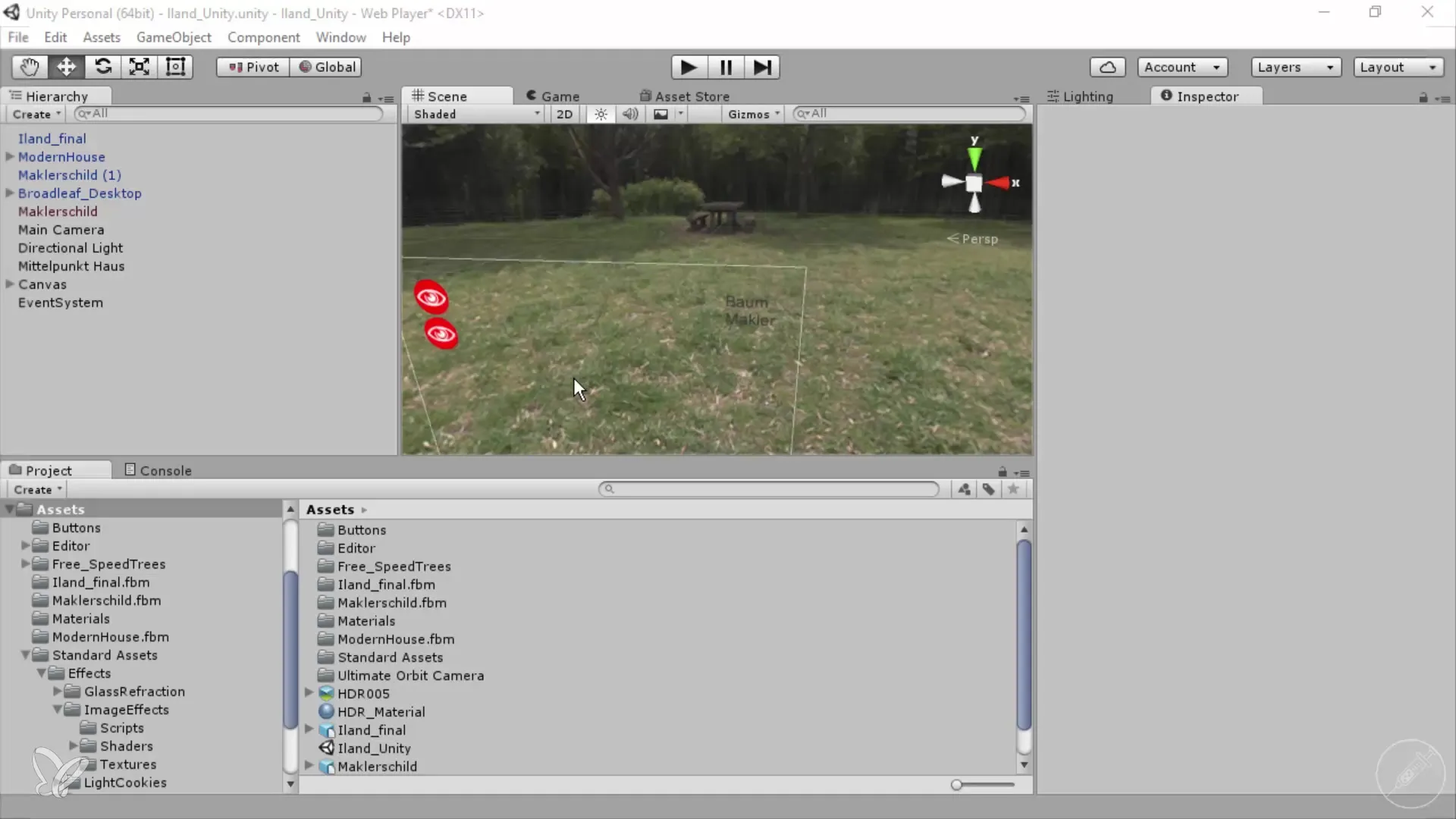
Kiinnitä erityistä huomiota näyttöalueesi kokoon. Projektin asetuksesi 800 x 600 pikseliä on vakiokoko, mutta se riippuu pelaajasi koosta. Huomaa, että esitys on muunneltavissa; jos teet pelaajasi suuremmaksi, näyttöalue mukautuu ja antaa sinulle realistisemman näkymän käyttöliittymästäsi.
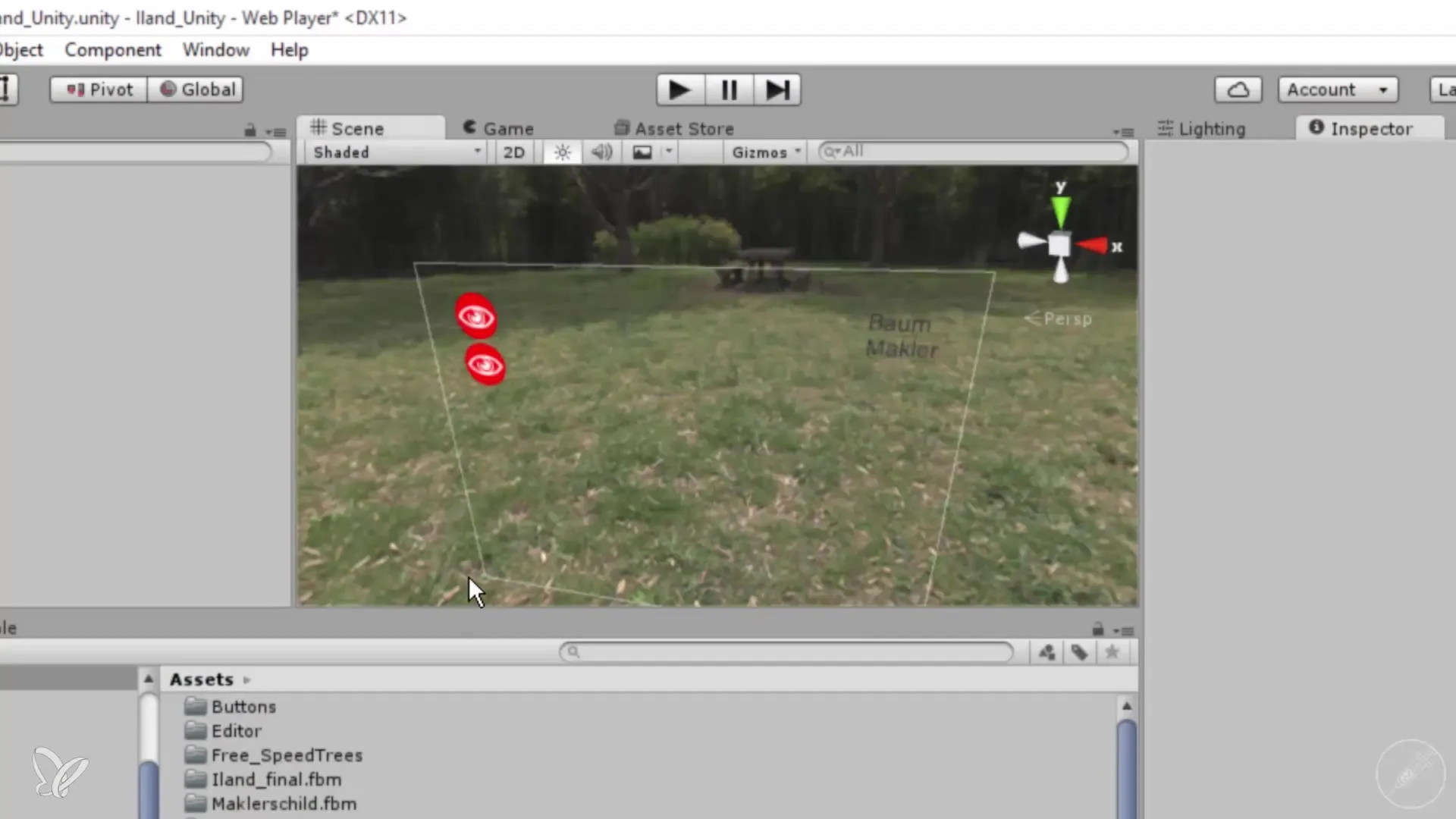
Jos haluat nähdä, miltä käyttöliittymäsi näyttää täysikokoisena, siirry "Game" -kohtaan ja napsauta "Maximize". Tämä antaa sinulle selkeän käsityksen lopullisesta esityksestä ja painikkeiden sijoittamisesta. Voit nyt optimoida järjestystä siirtämällä käyttöliittymäelementit haluamiisi paikkoihin.
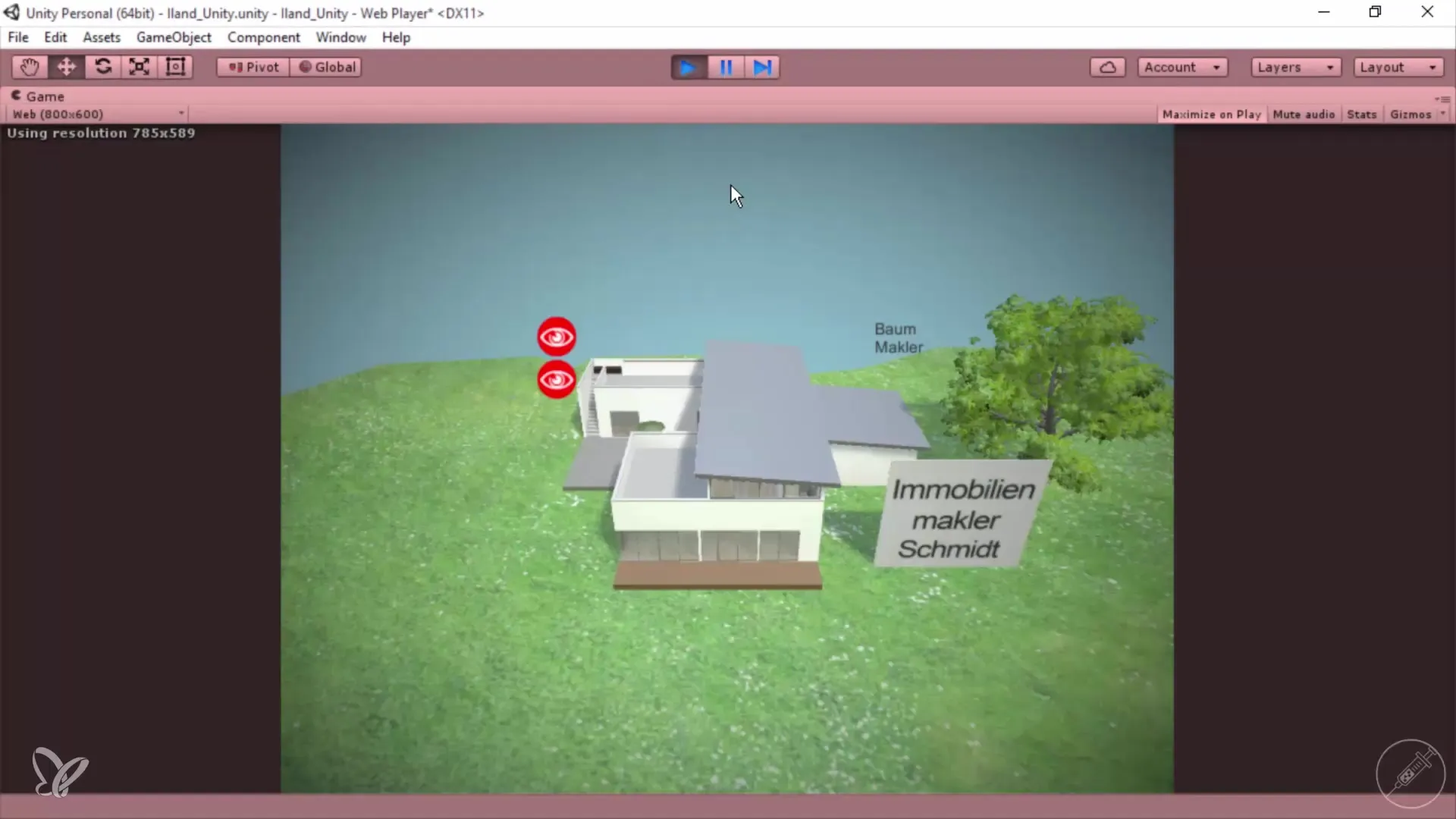
Ajattele myös painikkeidesi sijoittamista. Sinun pitäisi varmistaa, että ne ovat siellä, missä haluat niitä olevan. Varmistaaksesi, että käyttäjäkokemus on optimaalinen, niin että käyttäjät eivät saa yllätyksiä ohjelmistosi käyttöön.
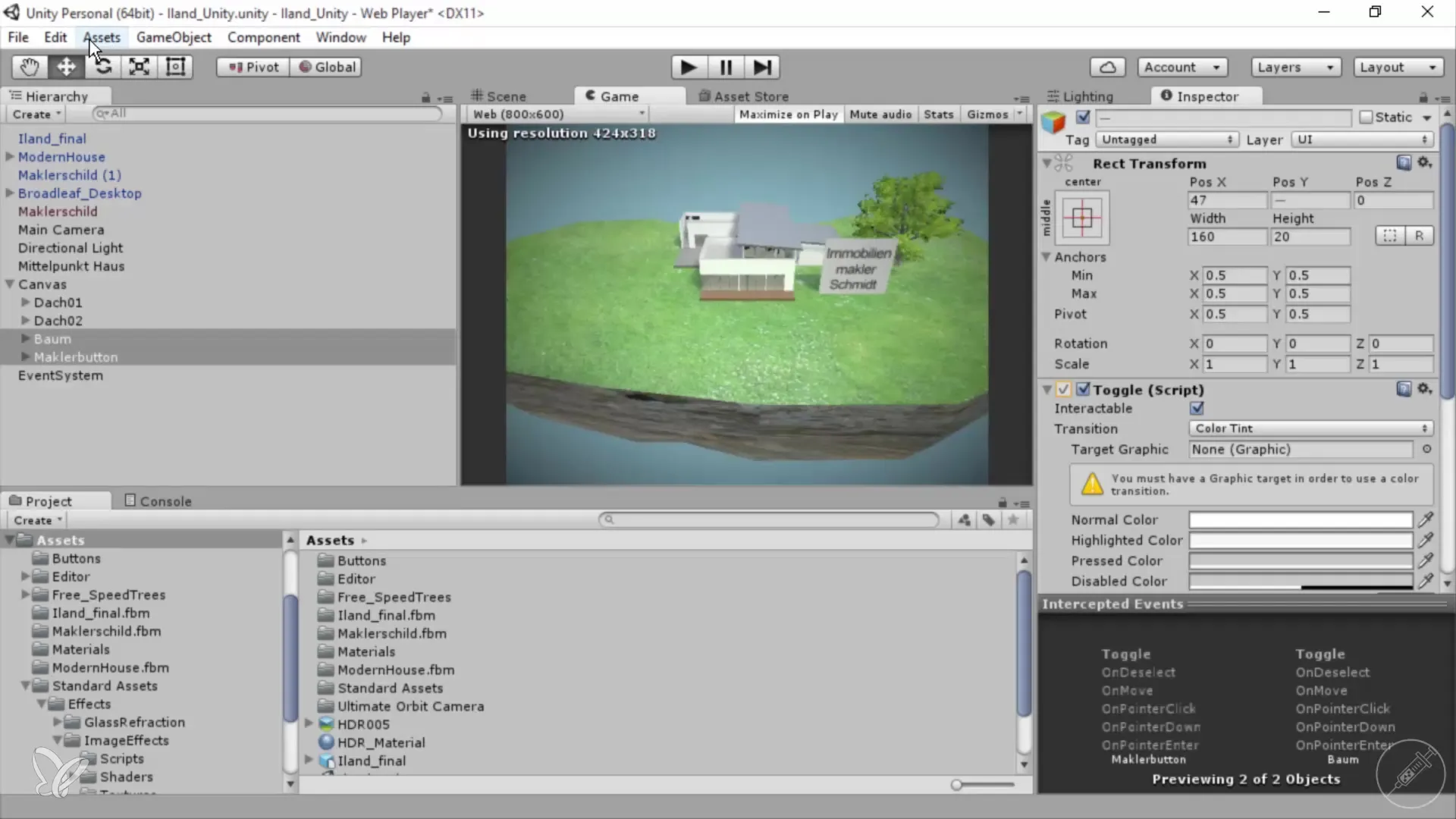
Aloita nyt vientiprosessi. Siirry "File" ja valitse "Build Settings". Tässä päätät, mille alustalle haluat viedä. Tässä oppaassa keskitymme WebGL-exporttiin. Määritä tarvittavat asetukset ja pidä mielessä, että aikaisemmin Unitylle saatavilla oleva verkkoplayer on yhä enemmän vanhentunut.
Valitse sitten "Build" ja valitse kansio, johon viedyt tiedostot tallennetaan. Omassa tapauksessani olen luonut kansion nimeltä "Island final". Kun olet valinnut kansion, Unity alkaa käsitellä projektiasi ja tallentaa lopputiedot tähän kansioon.
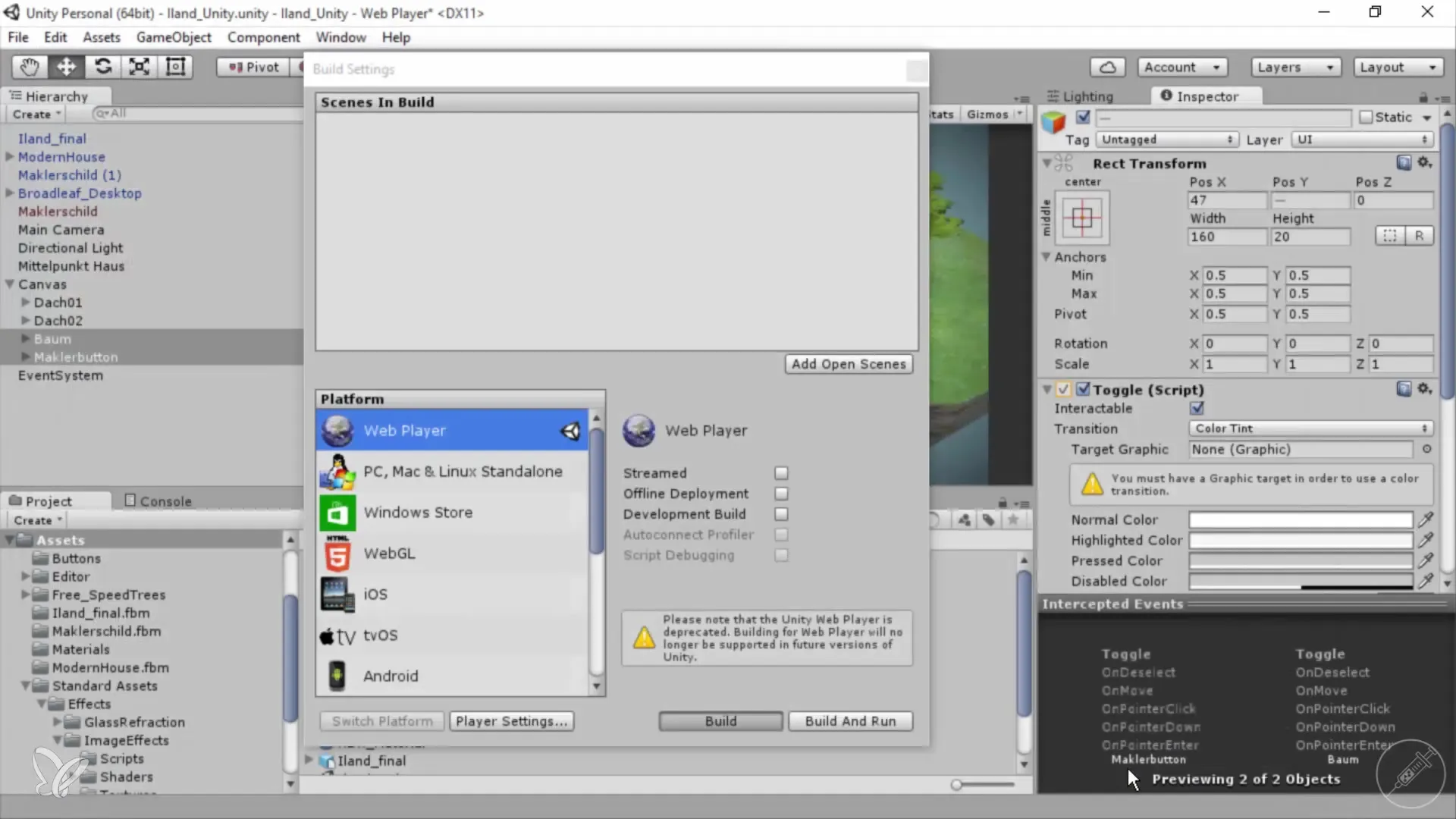
Tämä prosessi kestää jonkin aikaa, joten odota kärsivällisesti. Kun vienti on valmis, sinun tulee tutkia tiedostot. Siirry "Island final" -kansioosi ja avaa tiedosto verkkoselaimessa, kuten Firefoxissa.
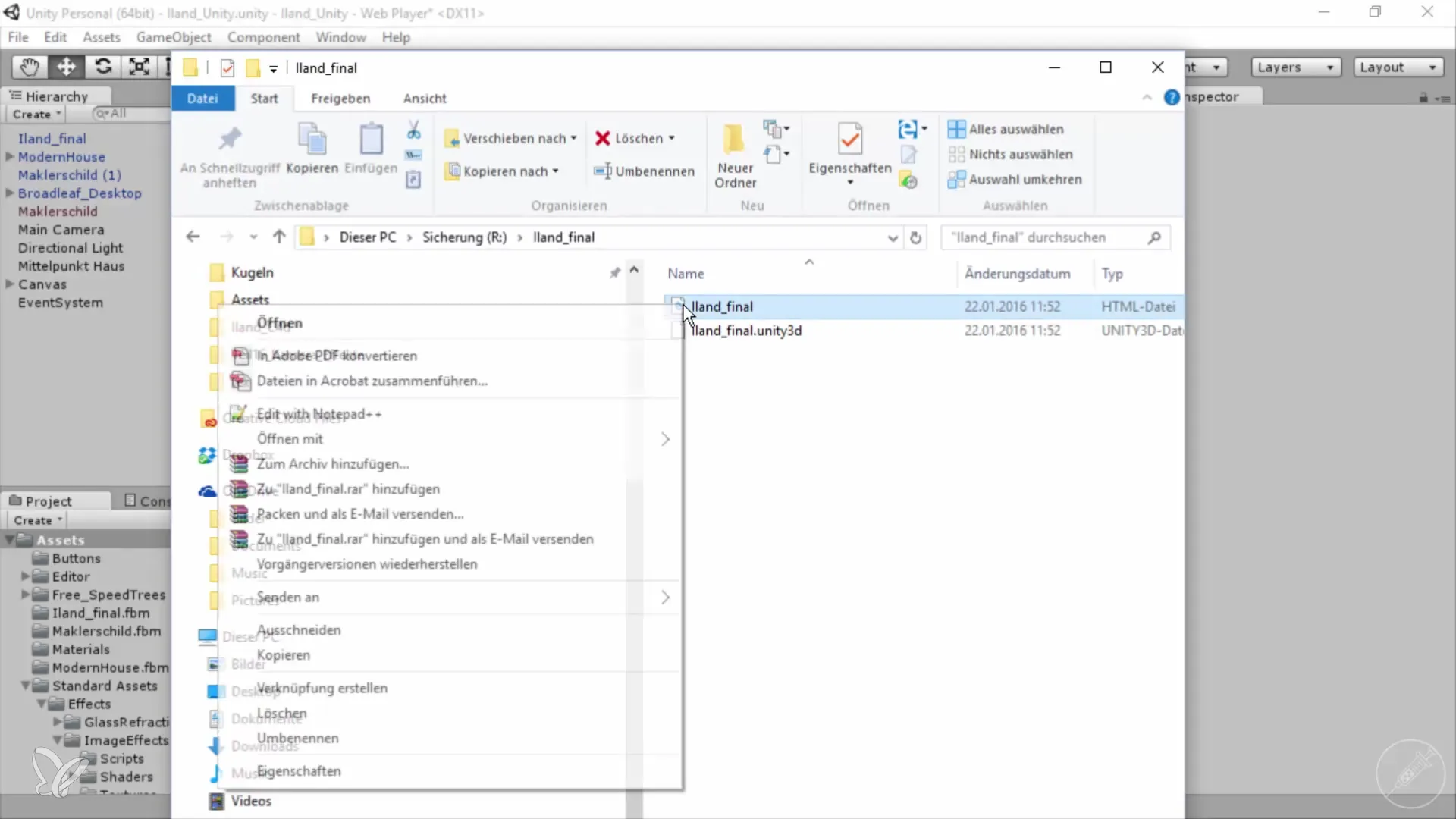
Nyt voit testata sovellustasi! Painikkeidesi pitäisi olla halutuissa paikoissa, ja koko toiminnallisuuden tulisi toimia suunnitellusti. Tarkista zoomaus ja objektien kääntäminen varmistaaksesi, että kaikki toimii odotetusti.
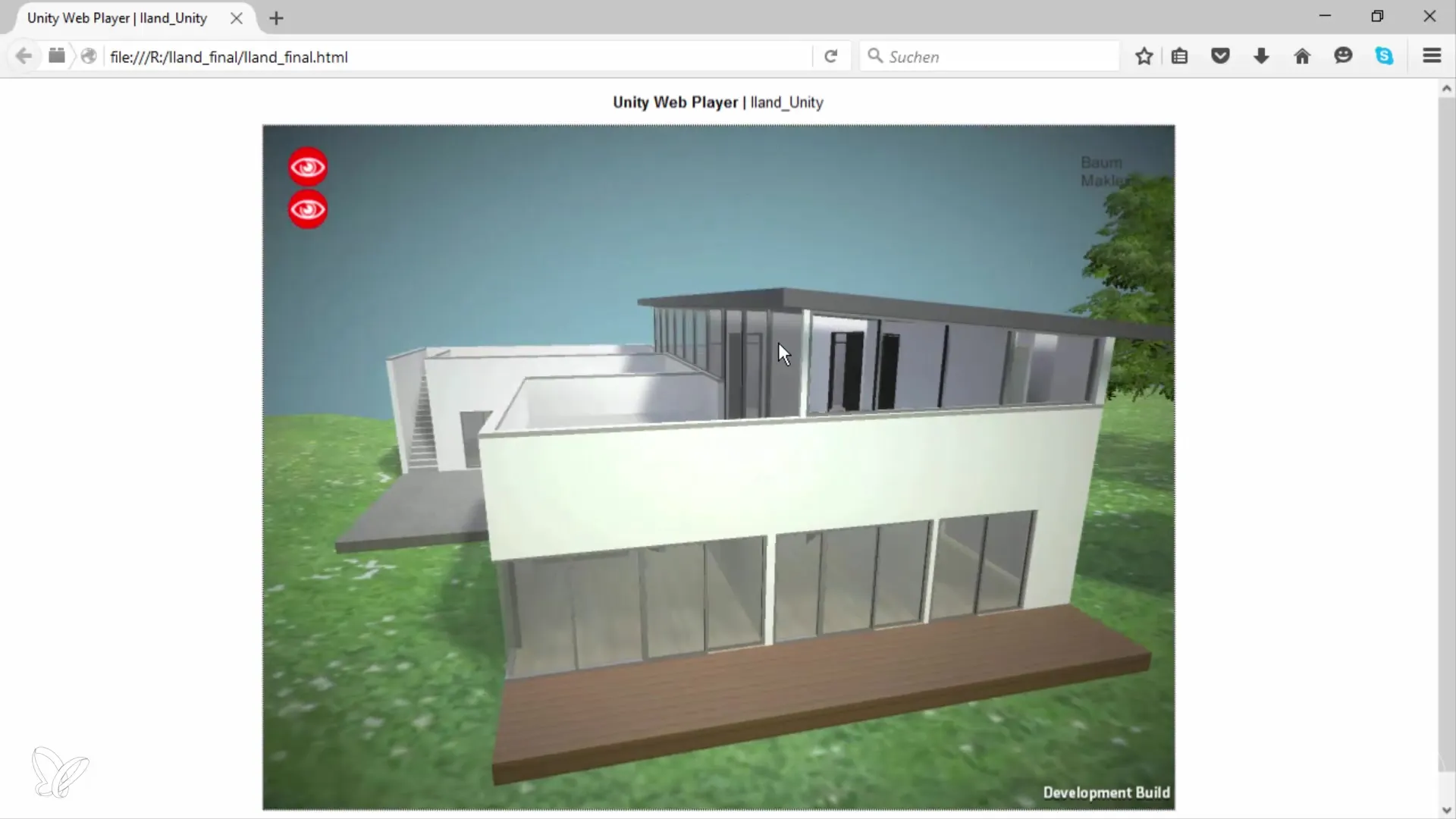
Onnittelut! Olet onnistuneesti valmistellut ja vienyt projektisi. Kokeile säätöjä luodaksesi omia kiinteistöjä tai muita luovia projekteja. Toivon sinulle paljon iloa kehityksesi kanssa!
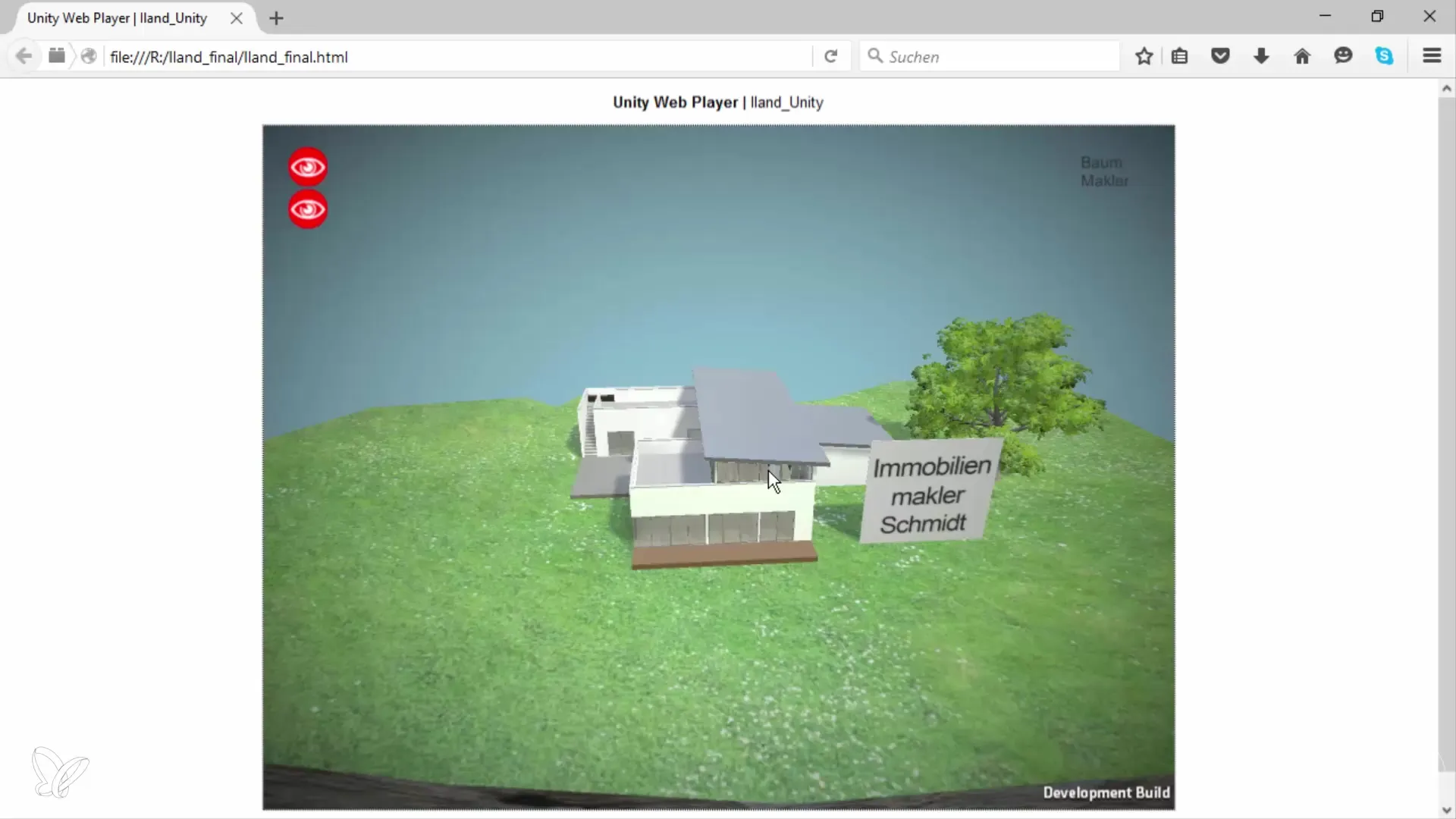
Yhteenveto – 360°-opas Unity-projektien vientiin verkkoon
Olet oppinut, kuinka voit tehokkaasti viedä Unity-projektisi verkkoon. Kiinnittämällä huomiota käyttöliittymäelementtien sijoittamiseen ja valitsemalla oikean vientiprosessin voit optimoida käyttäjäkokemusta ja tehdä projektisi muiden saataville.
Usein kysytyt kysymykset
Kuinka voin optimoida käyttöliittymän Unityssa verkkoa varten?Varmista, että pelaajasi koko ja käyttöliittymäelementtien sijoittaminen on oikein asetettu.
Mikä formaatti pitäisi valita verkkoviennille?Käytä WebGL:ää, sillä verkkoplayer on nykyisin vanhentunut.
Kuinka kauan Unity-projektin vienti verkkosivustolle kestää?Kesto riippuu projektisi koosta, se voi kestää muutamasta minuutista.
Mitkä ovat tapahtumat vientiprosessin jälkeen?Voit ladata luodut tiedostot palvelimelle ja käyttää sovellustasi sieltä.
Kuinka voin varmistaa, että sovellukseni toimii oikein?Testaa sovellustasi huolellisesti editorissa ennen kuin viet sen verkkoon.


